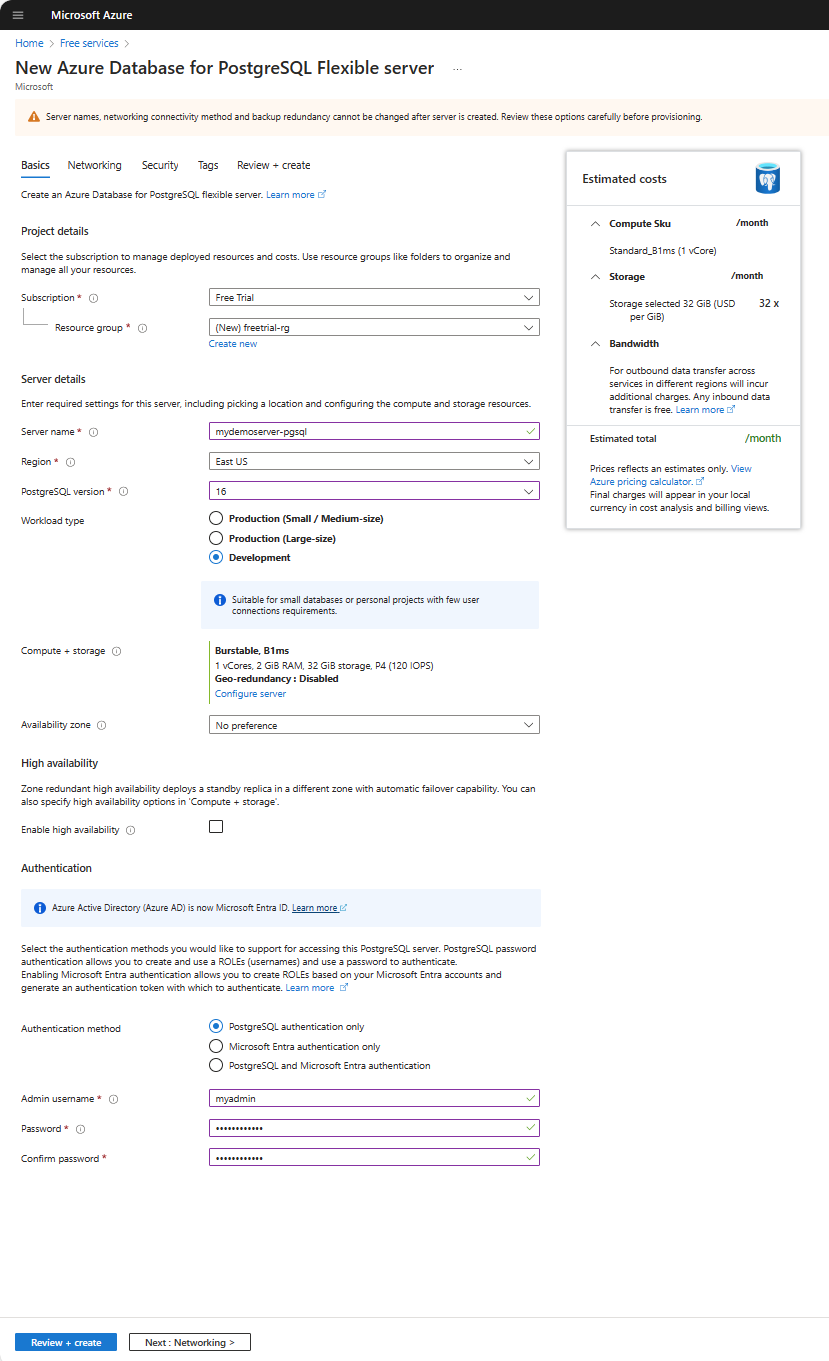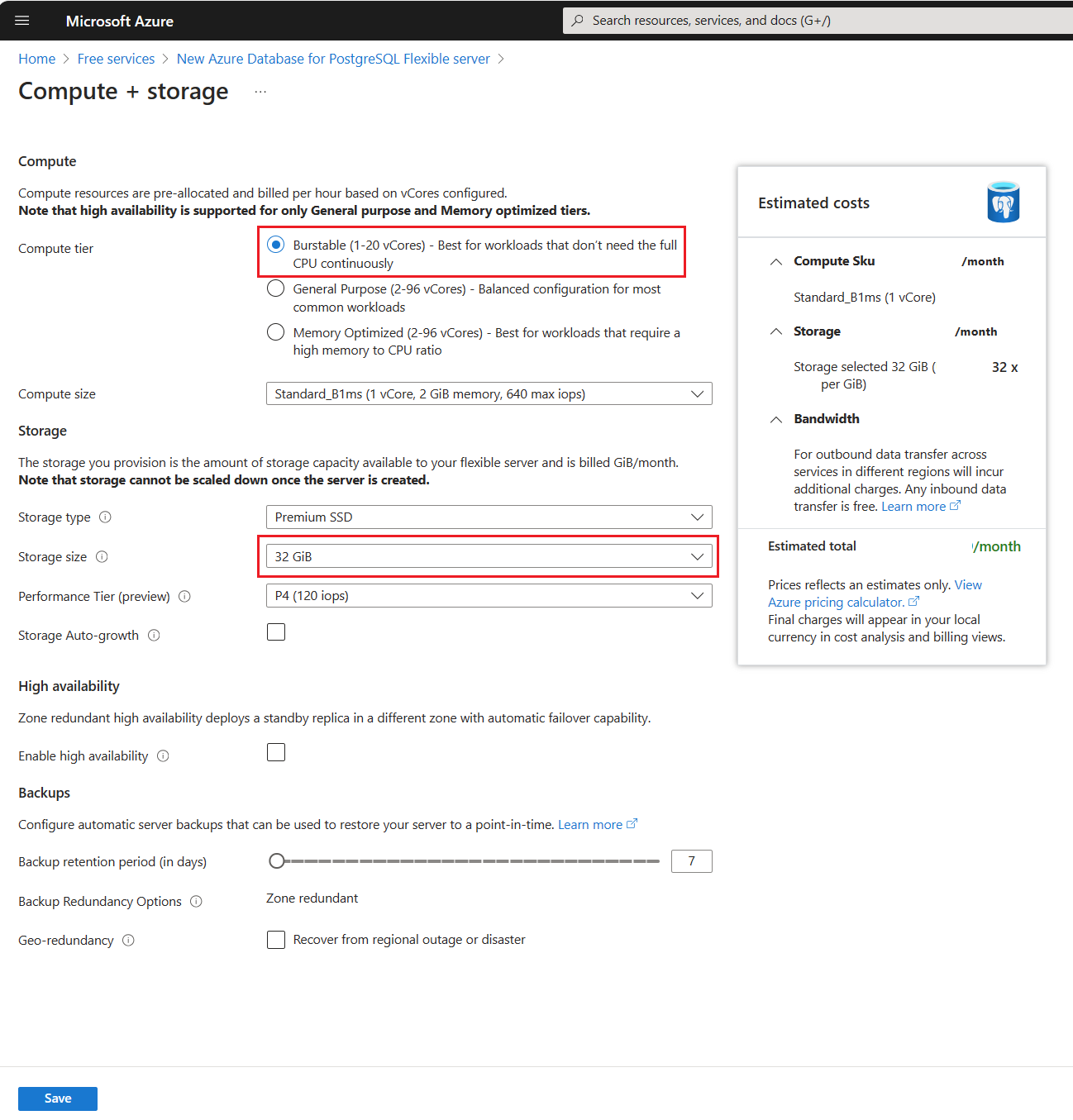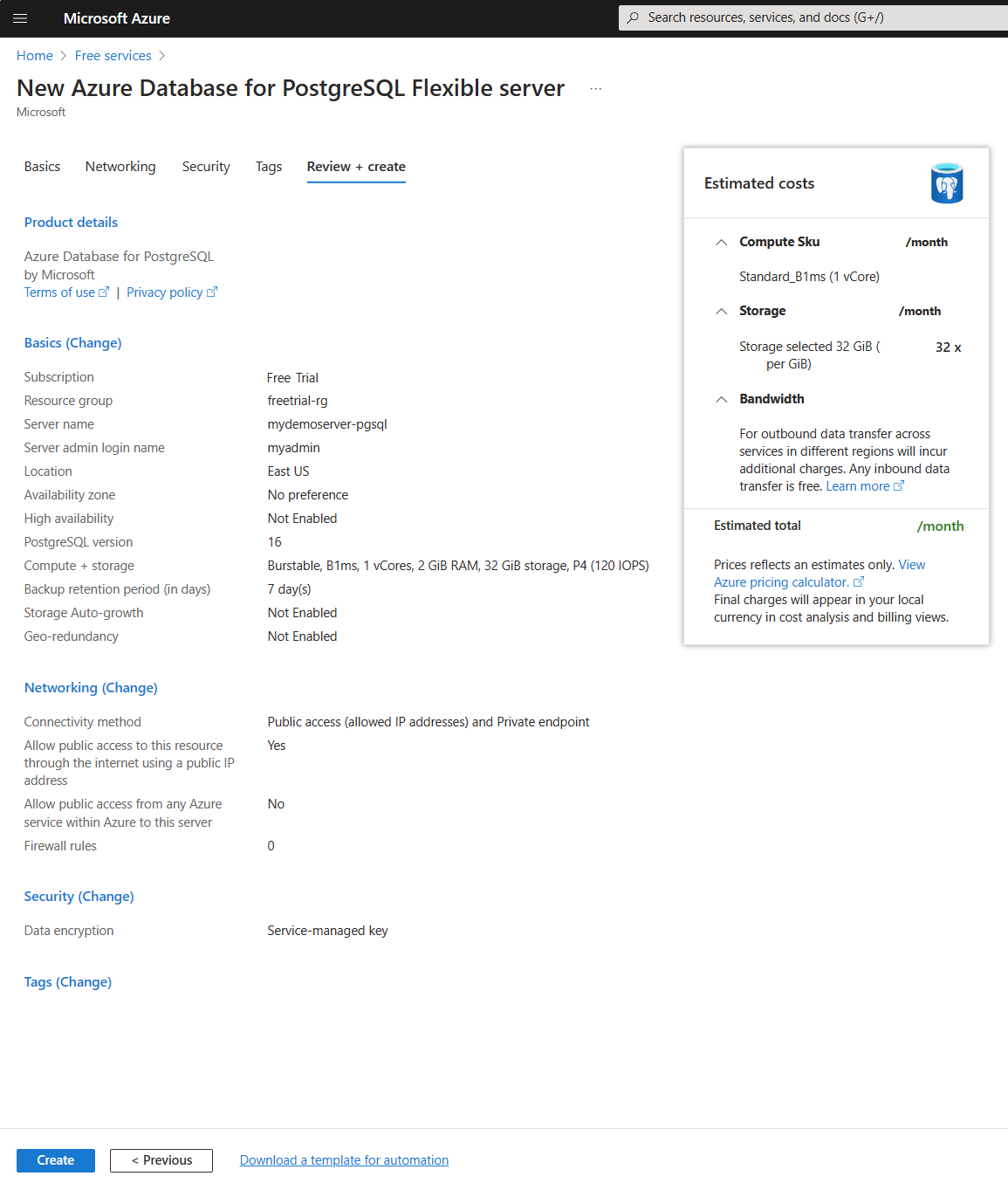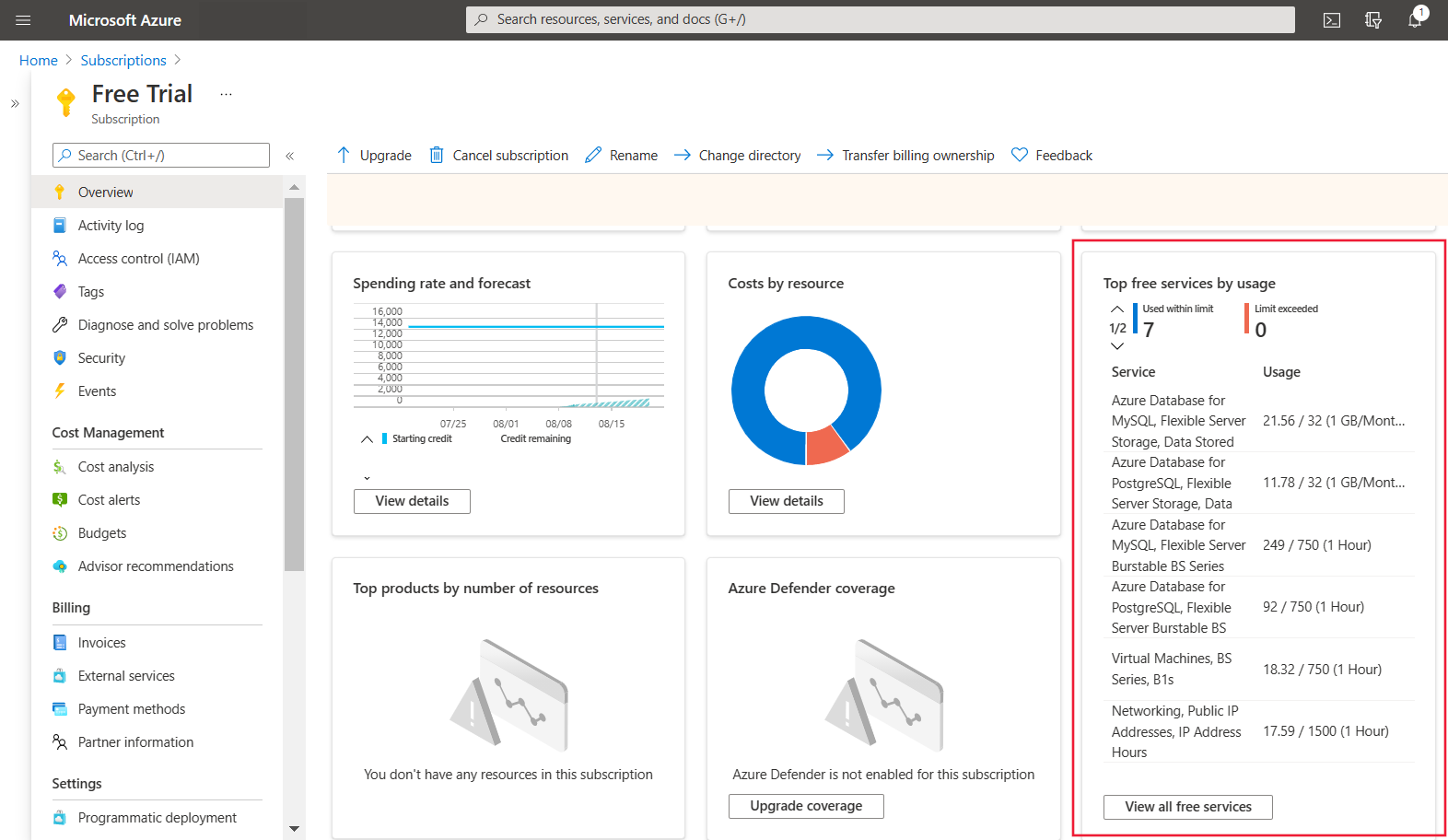Verwenden eines kostenlosen Azure-Kontos, um Azure Database for PostgreSQL – Flexible Server kostenlos zu testen
GILT FÜR:  Azure Database for PostgreSQL – Flexibler Server
Azure Database for PostgreSQL – Flexibler Server
Azure Database for PostgreSQL – Flexibler Server ist ein verwalteter Dienst, mit dem Sie hochverfügbare PostgreSQL-Datenbanken in der Cloud ausführen, verwalten und skalieren können. Mit einem kostenlosen Azure-Konto können Sie Azure Database for PostgreSQL – Flexibler Server 12 Monate kostenlos mit folgenden monatlichen Grenzwerten verwenden:
- 750 Stundenburstfähige B1MS-Instanz – genügend Stunden, um eine Datenbankinstanz jeden Monat kontinuierlich auszuführen.
- 32 GB Speicher und 32 GB Sicherungsspeicher.
In diesem Artikel erfahren Sie, wie Sie eine Instanz von Azure Database for PostgreSQL – Flexibler Server kostenlos mit einem kostenlosen Azure-Konto erstellen und verwenden.
Voraussetzungen
Für dieses Tutorial benötigen Sie Folgendes:
- ein kostenloses Azure-Konto. Falls Sie kein Abonnement besitzen, können Sie ein kostenloses Konto erstellen, bevor Sie beginnen.
Erstellen einer Instanz von Azure Database for PostgreSQL – Flexibler Server
Melden Sie sich mit Ihrem kostenlosen Azure-Konto beim Azure-Portal an.
Die Standardansicht ist Ihr Dienstdashboard.
Suchen Sie nach Azure Database for PostgreSQL-Server, und wählen Sie diesen Eintrag aus, um eine Instanz von Azure Database for PostgreSQL – Flexibler Server zu erstellen:
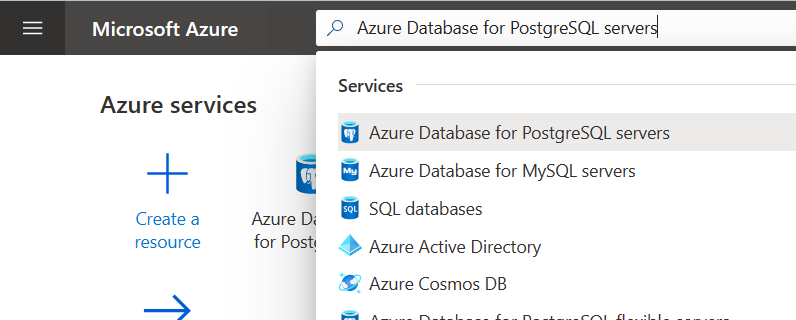
Alternativ können Sie nach Kostenlose Dienste suchen und zu diesen Diensten wechseln, um dort die Kachel Azure Database for PostgreSQL aus der Liste auszuwählen:
Klicken Sie auf Erstellen.
Geben Sie die grundlegenden Einstellungen für eine neue Instanz von Azure Database for PostgreSQL – Flexibler Server ein.
Einstellung Empfohlener Wert BESCHREIBUNG Subscription Ihr Abonnementname Wählen Sie die kostenlose Testversion des Azure-Abonnements aus. Resource group Ihre Ressourcengruppe Geben Sie eine neue Ressourcengruppe oder eine bereits vorhandene Gruppe aus Ihrem Abonnement ein. Servername mydemoserver-pgsql Geben Sie einen eindeutigen Namen für Ihren flexiblen Server an. Der Domänenname postgres.database.azure.com wird an den angegebenen Servernamen angefügt. Der Servername darf nur Kleinbuchstaben, Zahlen und den Bindestrich (-) enthalten. Er muss zwischen 3 und 63 Zeichen lang sein. Region Die Region, die Ihren Benutzern am nächsten liegt Wählen Sie einen Standort aus der Liste aus (vorzugsweise den Standort mit der geringsten Entfernung zu Ihren Benutzern). PostgreSQL-Version Die aktuelle Hauptversion Verwenden Sie die aktuelle PostgreSQL-Hauptversion (es sei denn, Sie haben besondere Anforderungen). Workloadtyp Entwicklung Wählen Sie für eine kostenlose Testversion die Workload Entwicklung aus. Für Produktionsworkloads können Sie abhängig von Ihren Anforderungen eine kleine/mittlere Größe oder eine große Größe auswählen. Compute und Speicher Standard Wählen Sie die SKU des Compute und des Speichers aus, die Ihren Leistungs- und Kostenanforderungen besser gerecht wird. Verfügbarkeitszone Keine Einstellung Wenn Ihre Anwendung (auf Azure-VMs, VM-Skalierungsgruppen oder AKS-Instanzen gehostet) in einer bestimmten Verfügbarkeitszone bereitgestellt wurde, erstellen Sie Ihren flexiblen Server in derselben Verfügbarkeitszone. Durch die gemeinsame Platzierung von Anwendung und Datenbank wird die Netzwerklatenz innerhalb der Zonen verringert, sodass sich die Leistung verbessern lässt. Wenn Sie Keine Einstellung auswählen, wird eine Standardverfügbarkeitszone für Sie ausgewählt. Hochverfügbarkeit Standard Lassen Sie die Option „Hochverfügbarkeit“ deaktiviert. Authentifizierungsmethode Nur PostgreSQL-Authentifizierung Wählen Sie die Authentifizierungsmethode aus, die Ihren Authentifizierungsanforderungen für diese Instanz von PostgreSQL entspricht. Administratorbenutzername myadmin Erstellen Sie ein Anmeldekonto für die Verbindungsherstellung mit dem Server. Der Administratorbenutzername muss 1 bis 63 Zeichen umfassen, darf nur Zahlen und Buchstaben enthalten, darf nicht mit pg_ beginnen und darf nicht wie folgt lauten: azure_superuser, azure_pg_admin, admin, administrator, root, guest oder public. Kennwort Ihr Kennwort Geben Sie ein Kennwort für das Serveradministratorkonto an. Das Kennwort muss zwischen acht und 128 Zeichen lang sein. Darüber hinaus muss es Zeichen aus drei der folgenden vier Kategorien enthalten: lateinische Großbuchstaben, lateinische Kleinbuchstaben, Zahlen (0 bis 9) und nicht alphanumerische Zeichen (!, $, #, % usw.). Ihr Kennwort darf weder ganz noch teilweise aus dem Anmeldenamen bestehen. Ein Teil eines Anmeldenamens wird als drei oder mehr aufeinander folgende alphanumerische Zeichen definiert. Übernehmen Sie für die Einstellung Compute und Speicher die Standardwerte, die bei Auswahl des Workloadtyps Entwicklung eingetragen werden.
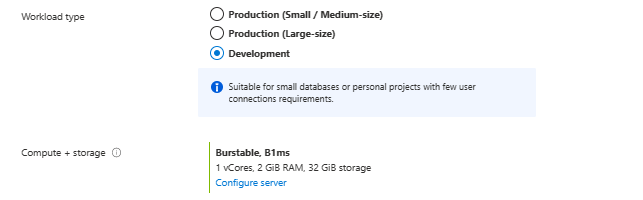
Wählen Sie Server konfigurieren aus, um die Einstellung Compute und Speicher zu überprüfen und anzupassen.
Stellen Sie sicher, dass Sie die burstfähige B1MS-Instanz (1-2 vCores) auswählen. Geben Sie außerdem an, dass eine Speicherkapazität von maximal 32 GB verwendet werden soll, und übernehmen Sie für die übrigen Optionen die Standardeinstellungen.
Wählen Sie Speichern aus, um mit der Konfiguration fortzufahren.
Wählen Sie die Registerkarte Netzwerk aus, um die Einstellungen für den Zugriff auf Ihren Server festzulegen.
Azure Database for PostgreSQL – Flexible Server bietet zwei Optionen zum Herstellen einer Verbindung:
- Öffentlicher Zugriff (zulässige IP-Adressen) und privater Endpunkt
- Privater Zugriff (VNET-Integration)
Bei öffentlichem Zugriff ist der Zugriff auf Ihren Server auf zulässige IP-Adressen beschränkt, die Sie in eine Firewallregel einschließen, oder auf Anwendungen, die die Instanz von Azure Database for PostgreSQL –Flexibler Server über private Endpunkte erreichen können. Diese Methode verhindert, dass externe Anwendungen und Tools eine Verbindung mit dem Server und Datenbanken auf dem Server herstellen, es sei denn, Sie erstellen eine Regel zum Öffnen der Firewall für eine bestimmte IP-Adresse oder einen bestimmten Bereich oder erstellen einen privaten Endpunkt.
Bei privatem Zugriff ist der Zugriff auf Ihren Server auf Ihr virtuelles Netzwerk beschränkt. Weitere Informationen zu Konnektivitätsmethoden finden Sie in der Netzwerkübersicht.
Aktivieren Sie für dieses Tutorial den öffentlichen Zugriff, um eine Verbindung mit dem Server herzustellen.
Hinweis
Die Unterstützung von flexiblen Azure Database for PostgreSQL-Servern für private Endpunkte in der Vorschau erfordert die Aktivierung der Previewfunktion Private Endpunkte für PostgreSQL – Flexibler Server aktivieren in Ihrem Abonnement. Erst nach der Aktivierung der Previewfunktion können Sie PE-fähige Server erstellen. d. h. Server, die mithilfe von Private Link ins Netzwerk eingebunden werden können.
Wählen Sie auf der Registerkarte Netzwerk als Konnektivitätsmethode die Option Öffentlicher Zugriff (zulässige IP-Adresse) und privater Endpunkt aus.
Lassen Sie die Option Öffentlichen Zugriff auf diese Ressource über das Internet mithilfe einer öffentlichen IP-Adresse zulassen in diesem Fall aktiviert, da die Instanz über die öffentliche IP-Adresse zugänglich sein soll, mit der Ihre Arbeitsstation im Internet navigiert. Wenn Sie dieses Kontrollkästchen deaktivieren, wird nur der über private Endpunkte eingehende Datenverkehr zugelassen.
Wählen Sie zum Konfigurieren von Firewallregeln die Option Aktuelle Client-IP-Adresse hinzufügen aus.
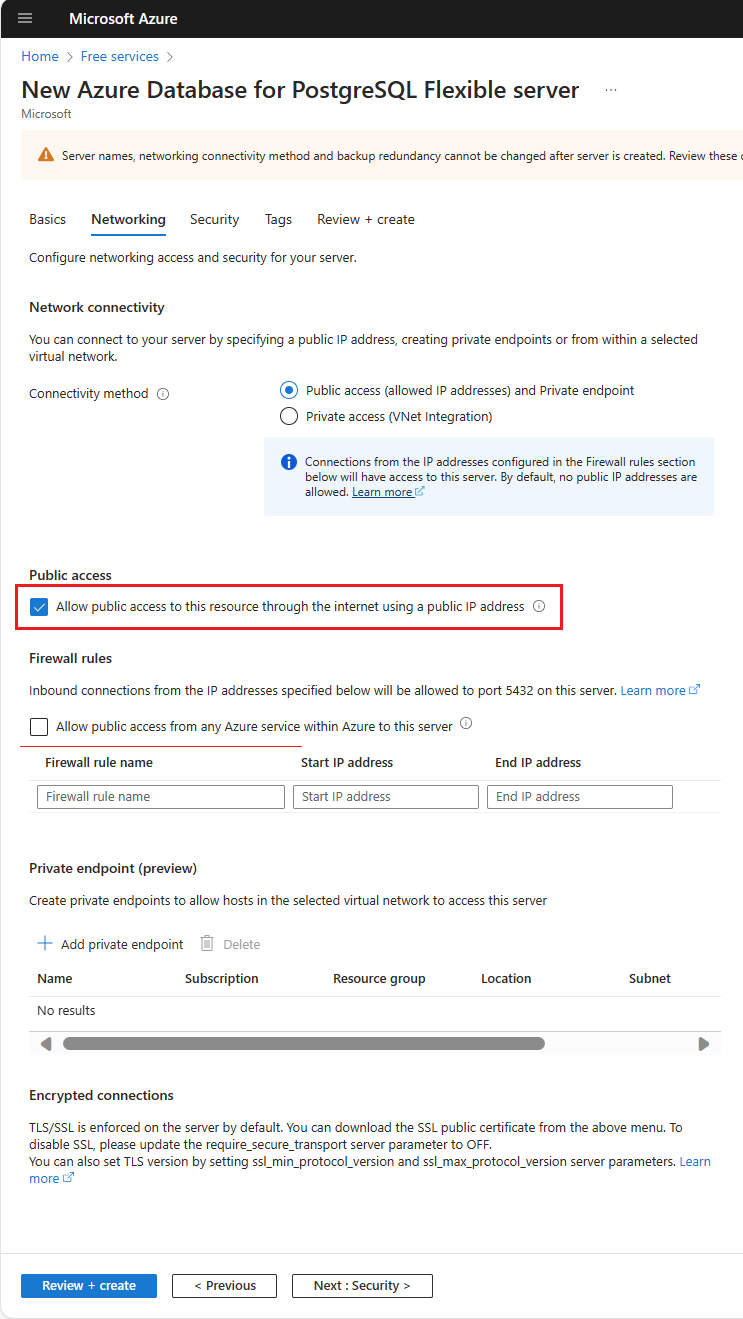
Klicken Sie auf Überprüfen und erstellen, um die Konfiguration Ihrer Instanz von Azure Database for PostgreSQL – Flexibler Server zu überprüfen.
Wichtig
Beim Erstellen der Instanz von Azure Database for PostgreSQL – Flexibler Server aus Ihrem kostenlosen Azure-Konto werden weiterhin die Geschätzte Kosten pro Monat im Blatt Compute und Speicher: Kostenzusammenfassung und auf der Registerkarte Überprüfen und Erstellen angezeigt. Solange Sie jedoch Ihr kostenloses Azure-Konto verwenden und die Nutzung des kostenlosen Diensts innerhalb der monatlichen Grenzwerte liegt (Informationen zur Nutzung finden Sie weiter unten im Abschnitt Überwachen und Nachverfolgen der Nutzung kostenloser Dienste), werden Ihnen keine Gebühren für den Dienst in Rechnung gestellt. Wir arbeiten aktuell an einer Verbesserung der Kostenzusammenfassung für kostenlose Dienste.
Wählen Sie Erstellen aus, um den Server bereitzustellen.
Die Bereitstellung kann einige Minuten dauern.
Wählen Sie auf der Symbolleiste die Option Benachrichtigungen (Glockensymbol) aus, um den Bereitstellungsprozess zu überwachen.
Wählen Sie nach Abschluss der Bereitstellung die Option An Dashboard anheften aus, um auf Ihrem Dashboard im Azure-Portal eine Kachel für Ihre Instanz von Azure Database for PostgreSQL – Flexibler Server zu erstellen. Über diese Kachel gelangen Sie direkt zur Seite Übersicht des Servers. Wenn Sie Zu Ressource wechseln auswählen, wird die Übersicht des Servers geöffnet.
Standardmäßig werden postgres-Datenbanken unter dem Server erstellt. Die postgres-Datenbank ist eine Standarddatenbank für die Verwendung durch Benutzer, Hilfsprogramme und Drittanbieteranwendungen. (Die andere Standarddatenbank ist azure_maintenance. Ihre Funktion besteht darin, die Prozesse verwalteter Dienste von Benutzeraktionen zu trennen. Sie können nicht auf diese Datenbank zugreifen.)
Herstellen einer Verbindung und Ausführen von Abfragen
Nachdem Sie eine Instanz von Azure Database for PostgreSQL – Flexible Server in einer Ressourcengruppe erstellt haben, können Sie mit den folgenden Schnellstartanleitungen für Verbindungsherstellung und Abfragen eine Verbindung mit dem Server herstellen und Datenbanken abfragen:
- psql.
- Azure-Befehlszeilenschnittstelle.
- Python.
- Java.
- .NET.
- Herstellen einer Verbindung mit einem Server im VNet.
Überwachen und Nachverfolgen der Nutzung kostenloser Dienste
Für Dienste von Azure Database for PostgreSQL – Flexible Server, die im Rahmen Ihres kostenlosen Azure-Kontos kostenlos bereitgestellt werden, fallen keine Gebühren an (sofern Sie die Grenzwerte des kostenlosen Diensts nicht überschreiten). Sie können die Nutzung Ihrer kostenlosen Dienste im Azure-Portal nachverfolgen und überwachen, um sicherzustellen, dass Sie die Grenzwerte nicht überschreiten.
Suchen Sie im Azure-Portal nach Abonnements, und wählen Sie für das kostenlose Azure-Konto die kostenlose Testversion des Abonnements aus.
Scrollen Sie auf der Seite Übersicht nach unten zur Kachel Top free services by usage (Kostenlose Top-Dienste nach Nutzung), und wählen Sie dann View all free services (Alle kostenlosen Dienste auswählen) aus.
Sie können die Nutzung mithilfe der nachfolgend aufgeführten Verbrauchseinheiten für Azure Database for PostgreSQL – Flexible Server nachverfolgen:
Zähler BESCHREIBUNG Monatslimit Azure Database for PostgreSQL, Flexible Server Burstable BS Series Compute, B1MS (Azure Database for PostgreSQL – Flexible Server, burstfähige Computeleistung B-Serie, B1MS) Verfolgt die Computenutzung als Anzahl von Ausführungsstunden nach 750 Stunden pro Monat – burstfähige B1MS-Computeebene Azure Database for PostgreSQL, Flexible Server Storage, Data Stored (Azure Database for PostgreSQL – Flexible Server, Speicher, gespeicherte Daten) Verfolgt den bereitgestellten Datenspeicher als verwendete Kapazität in GB pro Monat nach 32 GB pro Monat - Verbrauchseinheit: Gibt die Maßeinheit für den Dienst an, für den der Verbrauch gemessen wird.
- Nutzung/Limit: Nutzung und Grenzwert für die Verbrauchseinheit für den aktuellen Monat.
- Status: Verwendungsstatus des Diensts. Basierend auf Ihrer Nutzung kann einer der folgenden Status gelten:
- Nicht in Verwendung: Sie haben diese Verbrauchseinheit nicht verwendet, oder die Verwendung der Verbrauchseinheit hat das Abrechnungssystem nicht erreicht.
- Überschritten am <Datum>: Sie haben den Grenzwert für die Verbrauchseinheit am <Datum> überschritten.
- Überschreitung unwahrscheinlich: Es ist unwahrscheinlich, dass Sie das Limit für diese Verbrauchseinheit überschreiten.
- Überschreitung am <Datum>: Sie werden den Grenzwert für die Verbrauchseinheit voraussichtlich am <Datum> überschreiten.
Wichtig
Bei einem kostenlosen Azure-Konto erhalten Sie zudem ein Guthaben in Höhe von 200 US-Dollar, das Sie innerhalb von 30 Tagen nutzen können. Während dieser Zeit wird jegliche Nutzung, die über die kostenlosen monatlichen Dienste hinausgeht, von diesem Guthaben abgezogen. Am Ende Ihrer ersten 30 Tage, oder nachdem Sie Ihr Guthaben in Höhe von 200 US-Dollar aufgebraucht haben (was zuerst eintritt), zahlen Sie nur für das, was Sie über die kostenlosen monatlichen Dienste hinaus nutzen. Wenn Sie nach 30 Tagen weiterhin kostenlose Dienste nutzen möchten, wechseln Sie zu einem Preismodell mit nutzungsbasierter Bezahlung. Wenn Sie nicht zur nutzungsbasierten Bezahlung wechseln, können Sie keine weiteren Azure-Dienste erwerben, nachdem Sie Ihr Guthaben in Höhe von 200 US-Dollar aufgebraucht haben. Ihr Konto und die Dienste werden letztendlich deaktiviert. Weitere Informationen finden Sie unter FAQ zum kostenlosen Azure-Konto.
Bereinigen von Ressourcen
Wenn Sie die Instanz von Azure Database for PostgreSQL – Flexibler Server für Entwicklung, Tests oder vorhersagbare, zeitgebundene Produktionsworkloads verwenden, optimieren Sie die Nutzung, indem Sie den Server bei Bedarf starten und beenden. Nachdem Sie den Server beenden, verbleibt er sieben Tage in diesem Zustand (sofern er nicht früher neu gestartet wird). Weitere Informationen finden Sie im Artikel zum Starten und Beenden eines Servers, um die Gesamtkosten zu senken. Wenn Ihre Instanz von Azure Database for PostgreSQL – Flexibler Server beendet wird, gibt es keine Computenutzung, aber die Speichernutzung wird weiterhin berücksichtigt.
Wenn Sie nicht erwarten, dass diese Ressourcen in Zukunft benötigt werden, können Sie sie alternativ löschen, indem Sie die Ressourcengruppe löschen, oder Sie können einfach die Instanz von Azure Database for PostgreSQL – Flexible Server löschen.
Führen Sie die folgenden Schritte aus, um die Ressourcengruppe zu löschen:
- Suchen Sie im Azure-Portal nach Ressourcengruppen, und wählen Sie die entsprechende Option aus.
- Wählen Sie den Namen Ihrer Ressourcengruppe in der Liste der Ressourcengruppen aus.
- Wählen Sie auf der Seite Übersicht der Ressourcengruppe die Option Ressourcengruppe löschen aus.
- Geben Sie im Bestätigungsdialogfeld den Namen Ihrer Ressourcengruppe ein, und wählen Sie Löschen aus.
Um die Instanz von Azure Database for PostgreSQL – Flexibler Server zu löschen, wählen Sie auf der Seite Übersicht für den Server Löschen aus.